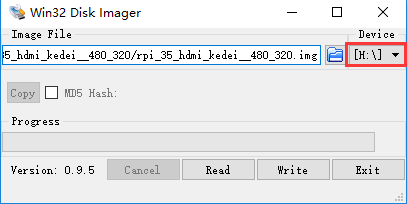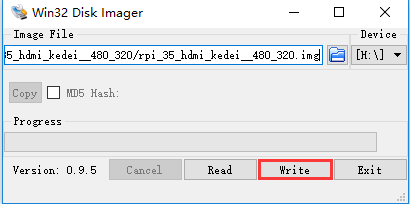公式ストア:
本文に紹介されたラズパイ専用版3.5”HDMIタッチスクリーン(物理解像度800*480):

3.5”HDMIタッチスクリーン(物理解像度480*320、パソコン カメラなどでも使用可):

普通の3.5”タッチスクリーンもお勧めます:

本文は、弊社がパッケージ済み(OSとドライバー)のIMGの焼き込み方法をご紹介します。
お客様がPIにLinux OSを装着済みの場合、独立の3.5” タッチスクリーン(ラズパイ専用版)のドライバー(90MBぐらい)をインストールの場合は次のリンクでの文章をご参照くださいませ:
https://osoyoo.com/ja/?p=11848
Step 1:Raspberry Piボードとタッチスクリーンを組み立て下さい。
Step 2: 次のリンクでLCDのドライバーimage(OSとドライバーパッケージ済み)をダウンロードして下さい。
Driver ダウンロードリンク
OSはRaspbian、Ubuntu、Kali3つありますので、ご自由に選択してくださいませ。
Step 3: WinRARというソフトウエアを使って、ダウンロードしたのRARファイルを解凍して下さい。 ※WinRAR解凍ツールは次のリンクでダウンロード :
WinRAR official website
Step 4: MicroSD メモリーカード(TF カード・8G以上) をカードリーダーに差し込んで、
パソコンと接続して下さい。 SDFormatterというソフトウエアを使って、SDカードをフォーマットして下さい。SDFormatterのダウンロードリンク:
https://www.sdcard.org/jp/downloads/formatter_4/.
Step 5: Win32DiskImagerツールをダウンロードして、パソコン(OS:windows)
Win32DiskImagerのダウンロードリンク
Step 6: Win32DiskImager を使って、解凍したのimage file(IMGファイル)をMicroSD メモリーカードに書き込みして下さい。
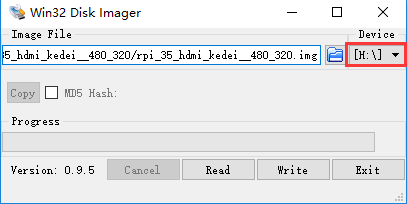
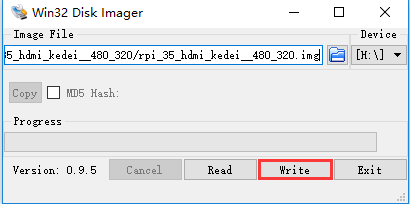
Step 7: 書き込み完了したら、ソフトウエアの「Exit」ボダンをクリックして、MicroSDカードをカードリーダーに取り出して、 raspberry piボードに差し込んで下さい。
PIの電源を入れて、OSが起動します。
ラズベリー・パイが起動したら、正常に表示できます。